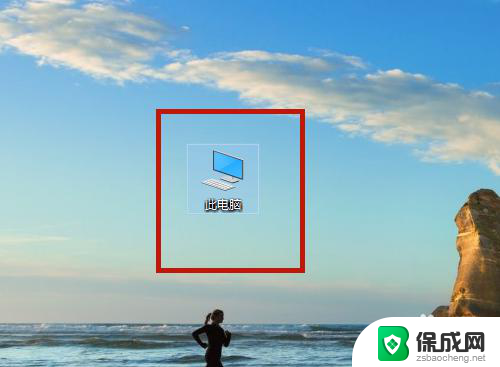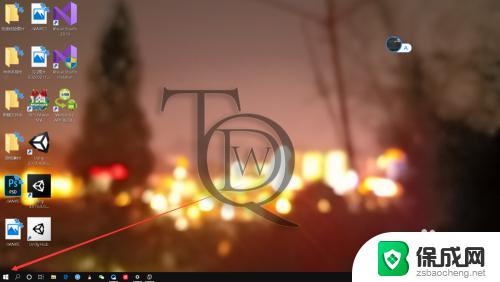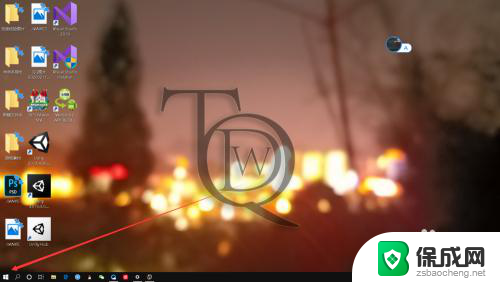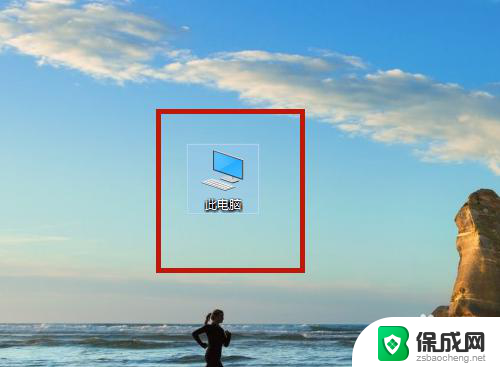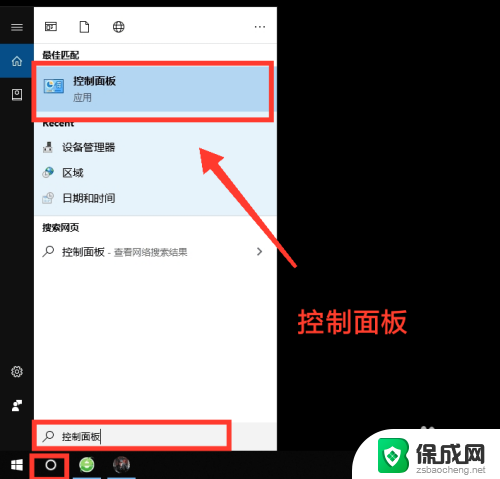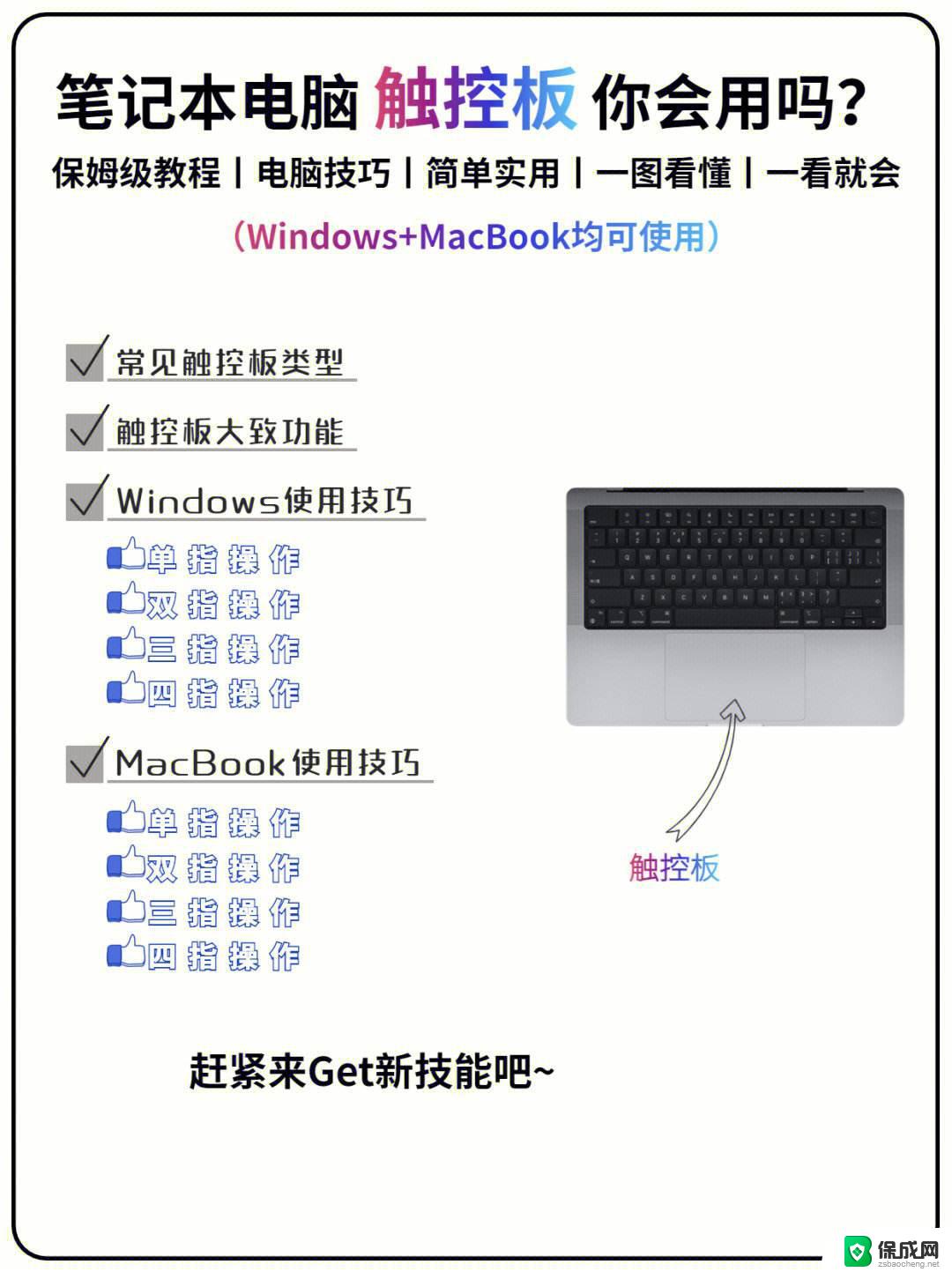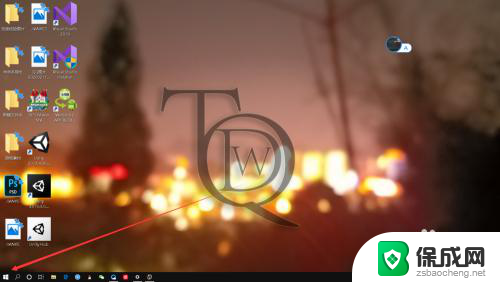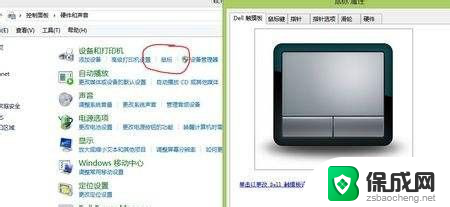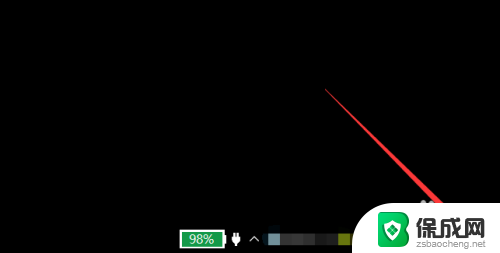thinkbook鼠标触摸板怎么开启 联想笔记本如何打开触控板设置
更新时间:2024-01-26 13:51:18作者:yang
联想笔记本是一款功能强大的电脑设备,而其触控板更是其中一个重要的操作工具,有时候我们可能会遇到一些问题,比如触控板无法使用或者需要进行一些个性化设置。如何开启联想笔记本的触控板功能?又该如何进行触控板的设置呢?本文将为大家介绍如何打开thinkbook鼠标触摸板以及联想笔记本的触控板设置方法,让我们一起来了解吧!
方法如下:
1.在电脑桌面上,点击【此电脑】。
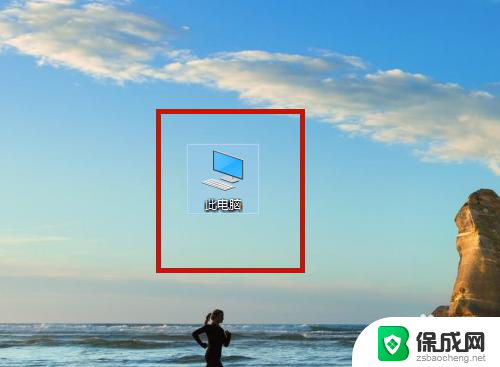
2.点击【打开设置】。

3.点击【设置(蓝牙、打印机、鼠标)】。
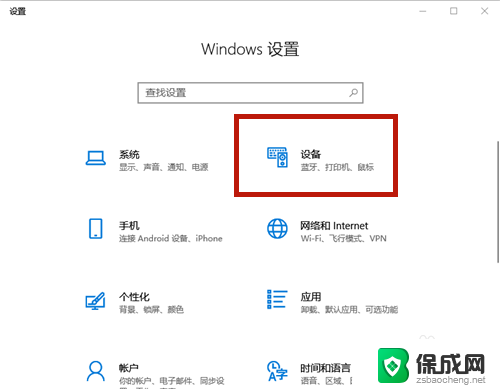
4.点击【触摸板】。
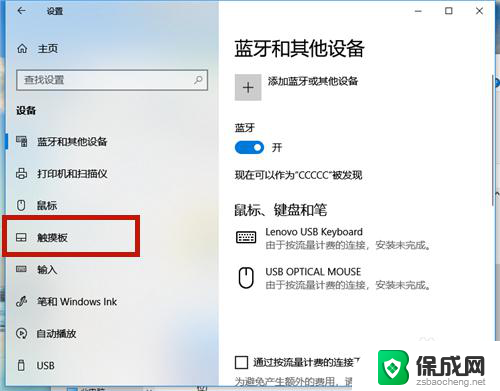
5.点击【其他设置】。
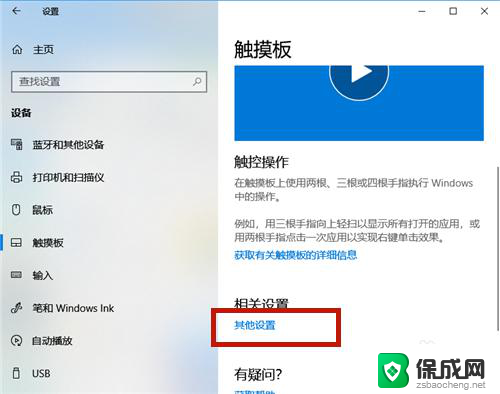
6.系统弹出【鼠标属性】设置框,点击【ELAN】项。
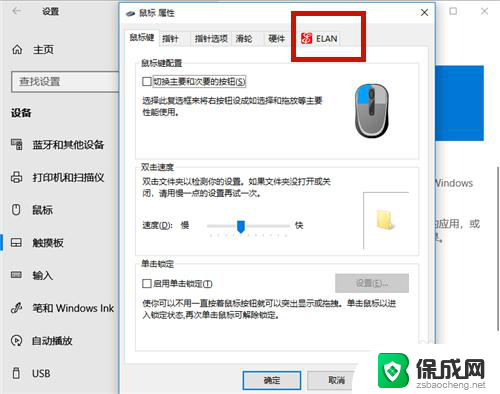
7.点击【启用设备】。
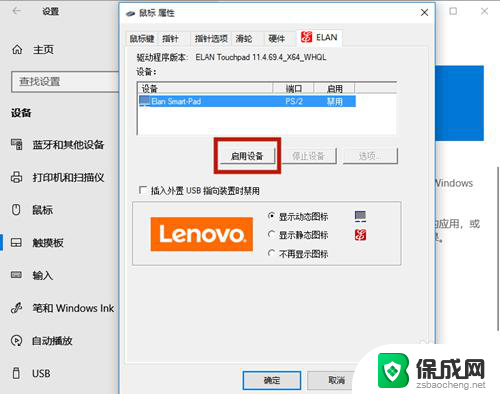
8.触摸板开启成功,最后点击【确定】即可。
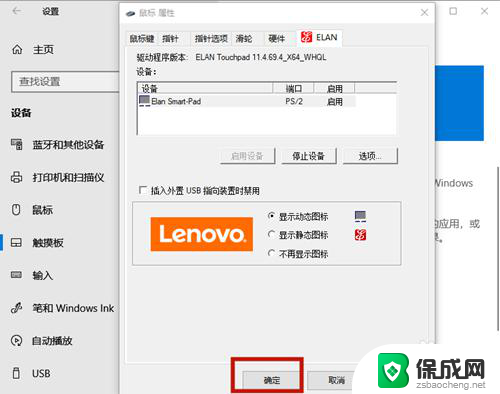
以上就是thinkbook鼠标触摸板如何开启的全部内容,还有不清楚的用户可以参考以上小编的步骤进行操作,希望能对大家有所帮助。